Como
configurar uma nova Conexão Dial-up |
Para configurar
uma nova conexão Dial-up siga os procedimentos a seguir:
Exemplo: Provedor: DapeNet/Fone 3543-9084
01) Clique no ícone "Meu Computador". (fig. abaixo)

02)
Na janela que se abrir, dê duplo clique no ícone "Acesso à Rede
Dial-Up". (fig.
abaixo - seta vermelha)
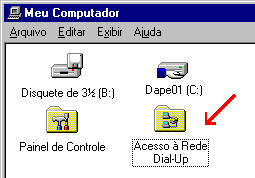
03)
Na janela que se abrir, preencha o campo indicado pela seta vermelha 1 na
fig. abaixo
com "DapeNet" (sem as aspas).
04) Em seguida, clique no botão "Avançar" (fig. abaixo - seta
vermelha 2).
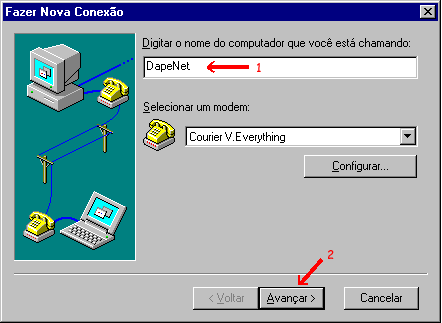
5) Na janela que aparecer clique no botão "Concluir". (fig.
abaixo - seta vermelha 1).
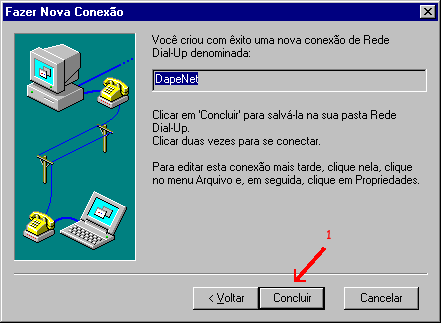
06) Você vai perceber que irá aparecer um novo ícone chamado "DapeNet".
(janela abaixo)
07) Clique com o botão direito do mouse sobre o ícone "DapeNet"
e na janelinha que aparecer, clique com o botão esquerdo do mouse sobre a
opção "Propriedades".
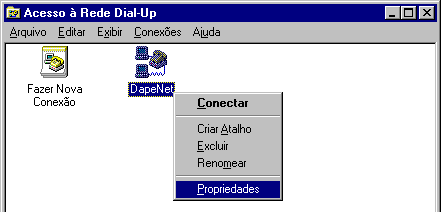
08) Na janela que se abrir clique no quadradinho da opção "Usar
códigos de país e cidade" (fig. abaixo - seta vermelha 1), para que
ele fique em branco, em seguida clique na guia "Tipo de Servidor"
(seta vermelha 2).
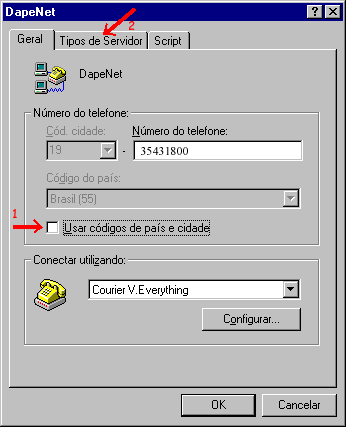
09) Clique no quadradinho
da opção "Efetuar logon na rede" (fig. abaixo - seta vermelha 1)
para que ele fique em branco.
10) Clique também nos quadradrinhos das opções "NetBEUI" (fig.
abaixo - seta vermelha 2) e "Compatível com IPX/SPX" (fig. abaixo
- seta vermelha 3) para que ambos fiquem em branco.
11) Em seguida clique no botão "OK".
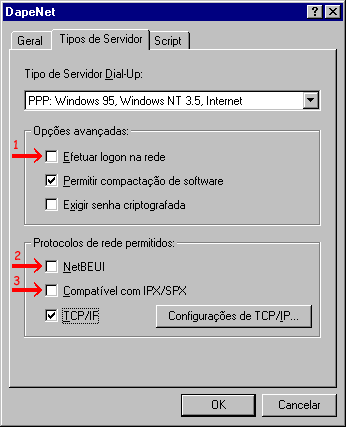
12) Você voltará na janela "Acesso à rede Dial-Up" que estava
aberta em baixo. (fig. abaixo)
13) Clique com o botão direito do mouse no ícone DapeNet e depois clique
com o botão esquerdo do mouse na opção "Criar Atalho".
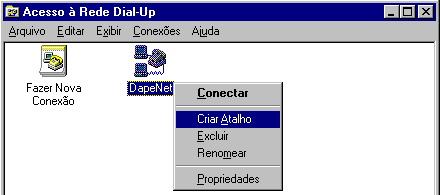
14) Vai aparecer
uma mensagem na tela igual da figura abaixo.
15) Clique na opcão "Sim".

16) Agora sua conexão já está configurada.
17) Feche todas as janelas para visualizar a tela principal do Windows.
18) Você vai achar um ícone chamado "Atalho para DapeNet" (fig.
abaixo).
19) Para se conectar, dê dois clique rápidos sobre esse ícone. (fig.
abaixo - seta vermelha)
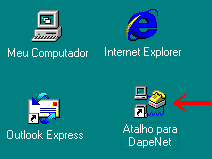
20)
Vai aparecer a janela da fig. abaixo.
21) Preecha o campo "Nome do usuário" com o nome que foi
fornecido a você pela DapeNet.
22) Preencha o campo "Senha" com a senha que foi fornecida a você
pela DapeNet.
23) Observer se o campo "N. do Telefone" está com os números:
"5412021" (sem as aspas).
24) Em seguida clique em conectar e espere até a janela "correr"
para o canto inferior direito de seu monitor.
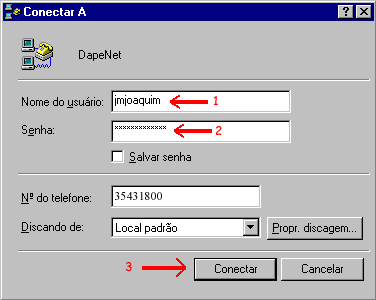
25) Após fazer isso abra seu navegador e você
terá acesso as páginas da internet.
.
Qualquer dúvida entre
em contato:
Fone Suporte - 3542-0755
e-mail : suporte@dape.net
RETORNAR
|